
Jeśli kiedykolwiek zdarzyło Ci się kliknąć coś prawym przyciskiem myszy i zastanawiać się, skąd pochodzą te wszystkie śmieci, nie jesteś sam. Chcesz pozbyć się okruchów, których nie używasz, i dodać kilka naprawdę przydatnych elementów do menu kontekstowego? Możesz.
System Windows domyślnie zawiera kilka opcji w tym menu kontekstowym, a lista ta rośnie w miarę instalowania większej liczby aplikacji. Czasami wydaje się, że każda aplikacja walczy o fragment menu kontekstowego, a większość z nas nie używa nawet połowy z nich. Pokażemy Ci, jak możesz usuwać elementy, edytując swój Rejestr, a także łatwiejszą metodę czyszczenia za pomocą kilku bezpłatnych aplikacji innych firm. Wskażemy Ci również, jak dodać bardziej przydatne polecenia. Bez większego wysiłku możesz zabrać swoje menu kontekstowe z bałaganu i tylko najbardziej przydatne…
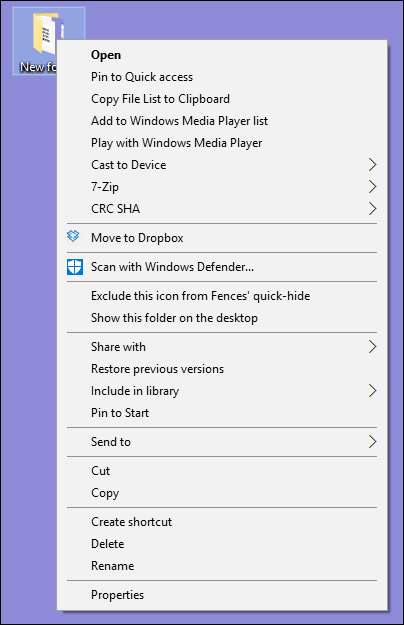
… Do usprawnienia i wydajności.
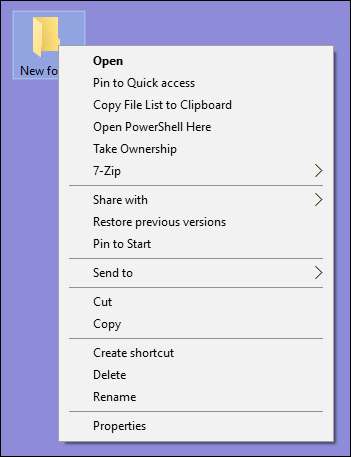
Zacznijmy.
Trudny sposób: Usuń elementy z menu kontekstowego, edytując rejestr
Jeśli chcesz wyczyścić rzeczy w naprawdę naukowy sposób, możesz to zrobić w Edytorze rejestru bez potrzeby korzystania z oprogramowania innej firmy. Do łatwiejszych narzędzi przejdziemy nieco później, ale uważamy, że przy ich użyciu warto zrozumieć, jak te rzeczy są obsługiwane w rejestrze.
Standardowe ostrzeżenie : Edytor rejestru to potężne narzędzie, którego niewłaściwe użycie może spowodować niestabilność systemu lub nawet uniemożliwić jego działanie. Jeśli nigdy wcześniej z tym nie pracowałeś, rozważ przeczytanie o jak korzystać z Edytora rejestru zanim zaczniesz. I zdecydowanie wykonać kopię zapasową rejestru (i Twój komputer !) przed wprowadzeniem zmian. Jest to szczególnie ważne, gdy postępujesz zgodnie ze wskazówkami zawartymi w tym artykule, ponieważ w końcu będziesz musiał trochę poszukać, aby znaleźć pozycje menu kontekstowego, które coś dla Ciebie znaczą.
ZWIĄZANE Z: Nauka korzystania z Edytora rejestru jak profesjonalista
Otwórz Edytor rejestru, naciskając przycisk Start i wpisując „regedit”. Naciśnij klawisz Enter, aby otworzyć Edytor rejestru, a następnie nadaj mu uprawnienia do wprowadzania zmian na komputerze.

Niestety, nie wszystkie elementy wypełniające menu kontekstowe znajdują się w tym samym miejscu w rejestrze. Większość elementów menu kontekstowego używanych zarówno dla plików, jak i folderów można znaleźć, przechodząc do jednego z następujących klawiszy w okienku nawigacji po lewej stronie:
HKEY_CLASSES_ROOT \ * \ shell
HKEY_CLASSES_ROOT \ * \ shellex \ ContextMenuHandlers
HKEY_CLASSES_ROOT \ AllFileSystemObjects \ ShellEx
Zamiast tego w jednym z tych klawiszy znajdziesz elementy menu kontekstowego specyficzne tylko dla folderów:
HKEY_CLASSES_ROOT \ Directory \ shell
HKEY_CLASSES_ROOT \ Directory \ shellex \ ContextMenuHandlers
ZWIĄZANE Z: Jak dodać lokalizacje do zakładek w rejestrze systemu Windows
Będziesz musiał obsługiwać elementy menu kontekstowego znalezione w tych lokalizacjach w nieco inny sposób, więc czytaj dalej, a wyjaśnimy, jak to zrobić. Na razie może się przydać zlokalizowanie każdej z tych lokalizacji w rejestrze i dodaj je do swojej listy ulubionych aby później łatwiej było je przeglądać.
Usuń elementy „Shell”
Spójrzmy na jeden przykład jako przykład. używam VLC Odtwarzacz wideo. Kiedy go zainstalowałem, VLC dodał element menu kontekstowego o nazwie „Dodaj do listy odtwarzania odtwarzacza multimediów VLC”. Nigdy tego nie używam i wolałbym, żeby nie było tego w moim menu kontekstowym.

Oto jak pozbywamy się tego elementu menu. W Edytorze rejestru przejdź do następującego klucza:
HKEY_CLASSES_ROOT \ Directory \ shell \ AddtoPlaylistVLC
Zauważyłem
AddtoPlaylistVLC
podczas przeglądania
muszla
szukanie elementów do usunięcia. Przedmioty w ramach regularnego
muszla
Klucze są zwykle bardzo łatwe do wykrycia i usunięcia.
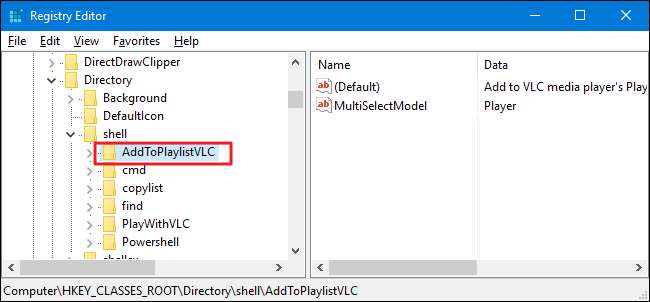
Mamy kilka opcji, jak sobie z tym poradzić. Moglibyśmy to po prostu usunąć
AddToPlaylistVLC
całkowicie klucz, co spowodowałoby usunięcie elementu z menu kontekstowego. Jeśli jednak nie utworzysz kopii zapasowej rejestru - lub najpierw wyeksportujesz klucz i nie będziesz nadążać za plikiem REG - nie będzie łatwo odzyskać, jeśli zmienisz zdanie.
Drugą opcją jest wyłączenie klucza zamiast go usuwać. Aby to zrobić, kliknij prawym przyciskiem myszy plik
AddToPlaylistVLC
klucz - lub jakikolwiek inny klawisz, z którym pracujesz - i wybierz Nowy> Wartość ciągu. Nazwij nową wartość ciągu „LegacyDisable”.
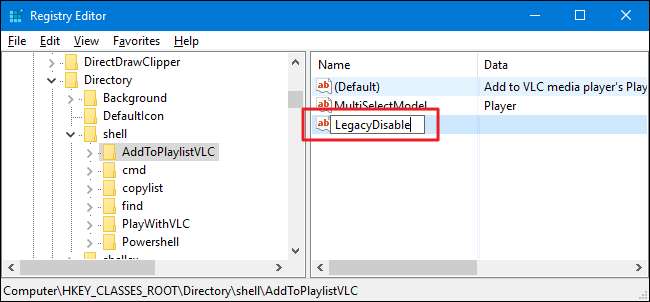
Zaraz po utworzeniu
LegacyDisable
wartość, zmiana powinna być natychmiastowa. Kliknij plik lub folder prawym przyciskiem myszy w Eksploratorze plików i zobaczymy, że element „Dodaj do listy odtwarzania VLC media player” został usunięty z menu kontekstowego.
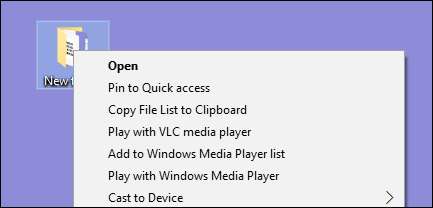
Masz również trzecią opcję. Jeśli od czasu do czasu używasz elementu menu, ale nie chcesz, aby zaśmiecał on zwykłe menu kontekstowe, możesz go ukryć w rozszerzonym menu kontekstowym, które jest widoczne tylko po przytrzymaniu klawisza Shift podczas klikania pliku lub folderu prawym przyciskiem myszy. Aby to zrobić, kliknij prawym przyciskiem myszy plik
AddToPlaylistVLC
klucz - lub jakikolwiek inny klawisz, z którym pracujesz - i wybierz Nowy> Wartość ciągu. Nazwij nową wartość ciągu „Extended”.
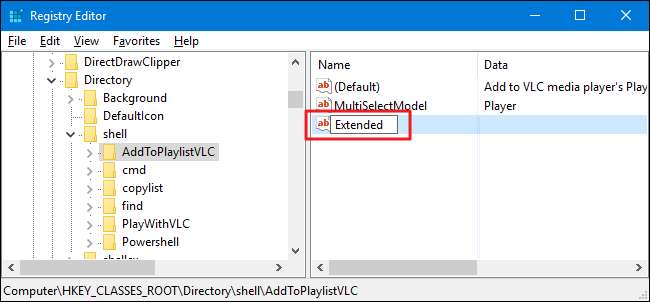
Teraz pojawi się tylko wtedy, gdy klikniesz prawym przyciskiem myszy folder, przytrzymując Shift.
Usuń elementy „Shellex”
Prawdopodobnie zauważyłeś, że niektóre z popularnych kluczy rejestru, które wymieniliśmy na początku tej sekcji, mają w nazwie słowo „shellex” (rozszerzenie powłoki), a nie tylko „shell”. Będziesz musiał obsługiwać te typy kluczy nieco inaczej. Jako nasz przykład przejdziemy do jednego z tych kluczy, o których wspominaliśmy:
HKEY_CLASSES_ROOT \ Directory \ shellex \ ContextMenuHandlers
Elementy shellexu będą nieco trudniejsze do odszyfrowania, ale zwykle można znaleźć przedmiot po nazwie klucza po lewej stronie. Tutaj będziemy pracować z
DropboxExt
klucz wewnątrz
ContextMenuHandlers
klucz.
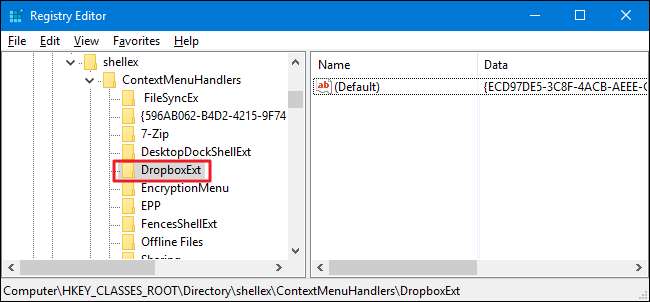
Po zainstalowaniu Dropbox dodaje polecenie „Przenieś do Dropbox” do menu kontekstowego. Ponieważ jestem bardziej przeciągającym i upuszczającym, nigdy nie użyłem tego polecenia i zamierzam się go pozbyć.
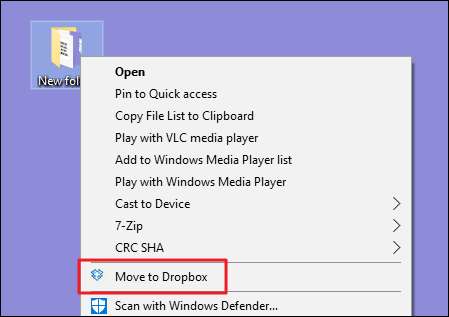
Nie możesz używać sztuczek z
LegacyDisable
i
Rozszerzony
wartości ciągów, które opisaliśmy powyżej z elementami shellex. Nadal możesz usunąć całość
DropboxExt
klucz, aby usunąć go z menu kontekstowego (i pamiętaj, aby wykonać kopię zapasową klucza, jeśli to zrobisz), ale istnieje prosty sposób na wyłączenie go. Po prostu wybierz klawisz po lewej stronie, a następnie kliknij dwukrotnie wartość (Domyślna) wewnątrz tego klucza, aby otworzyć jego okno właściwości.

W oknie właściwości, w polu „Dane wartości”, po prostu zmodyfikuj wartość, która już tam jest, umieszczając przed nią kilka myślników, uważając, aby nie usunąć żadnej istniejącej wartości. W ten sposób, jeśli zmienisz zdanie, możesz po prostu wrócić i usunąć myślniki. Gdy skończysz, kliknij „OK”.
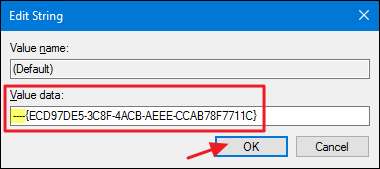
Zmiana będzie natychmiastowa, więc kliknij prawym przyciskiem myszy coś w Eksploratorze plików i upewnij się, że polecenie zniknęło.
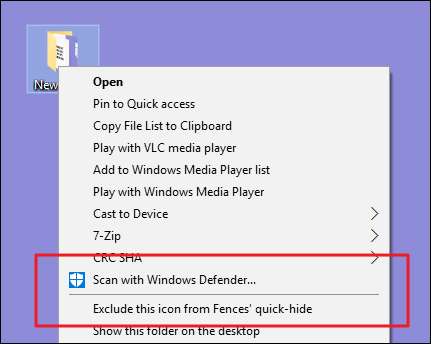
Niestety, jeśli chodzi o elementy shellex, nie ma możliwości ich ukrycia w rozszerzonym menu kontekstowym, tak jak w przypadku elementów powłoki. Możesz je tylko usunąć lub wyłączyć.
Przeglądaj inne lokalizacje według typu pliku
Jeśli chcesz usunąć elementy menu kontekstowego, które widzisz tylko po kliknięciu prawym przyciskiem myszy określonych typów plików, możesz to również zrobić. Te elementy są przechowywane w innych miejscach niż zwykłe lokalizacje, które już oglądaliśmy. Aby je znaleźć, musisz najpierw znaleźć klucz rozszerzenia pliku, patrząc pod
HKEY_CLASSES_ROOT
dla tego rozszerzenia, które z kolei poda nazwę klucza, którego potrzebujesz.
Na przykład załóżmy, że chcesz usunąć element menu do otwierania dokumentu Excel (XLSX) w programie Excel po kliknięciu go prawym przyciskiem myszy. Dlaczego chcesz to zrobić? Cóż, prawdopodobnie nie, ale tutaj jest łatwy przykład. Inne aplikacje mogą dodawać różne typy poleceń, których nie potrzebujesz.
Zacznij od sprawdzenia następującego klucza rejestru dla rozszerzenia XLSX:
HKEY_CLASSES_ROOT \ .xlsx
Kolumna danych dla
(Domyślna)
klawisz powłoki informuje, że rzeczywisty typ pliku to „Excel.Sheet.12”.
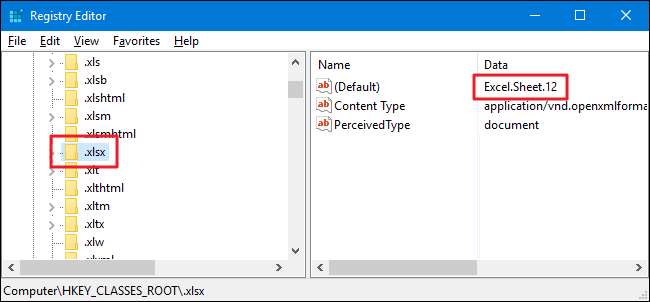
Teraz możesz przejść do tego klucza rozszerzeń:
HKEY_CLASSES_ROOT \ Excel.Sheet.12 \ shell
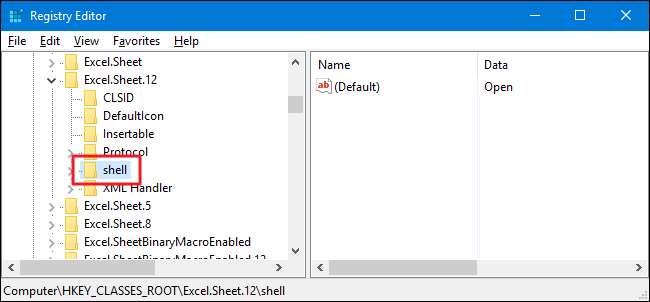
A teraz, gdy znalazłeś właściwy
muszla
kluczem, możesz użyć tych samych technik, które opisaliśmy w poprzedniej sekcji o elementach „powłoki”, aby usunąć, wyłączyć lub ukryć element w rozszerzonym menu kontekstowym. Zapamiętaj
LegacyDisable
i
Rozszerzony
wartości ciągów? Tak, te też tu pracują.
Prosty sposób: usuń elementy z menu kontekstowego za pomocą narzędzi NirSoft
Więc teraz, kiedy już wiesz, jak robić rzeczy na własnej skórze, spójrzmy na prostszy sposób. Zamiast edytować rejestr, możesz pobrać dwa narzędzia z NirSoft, aby wyczyścić menu kontekstowe. Dlaczego dwa narzędzia? Ponieważ jeden z nich obsługuje zwykłe elementy powłoki, a drugi elementy shella. Oba są znacznie łatwiejsze w użyciu niż edytowanie rejestru, ale zakulisowe zrozumienie tego, jak te rzeczy są obsługiwane w Rejestrze, da ci przewagę w sortowaniu wszystkich elementów wyświetlanych przez te narzędzia.
ZWIĄZANE Z: Skąd mam wiedzieć, czy używam 32-bitowego czy 64-bitowego systemu Windows?
Zacznij od pobrania obu narzędzi. Pierwszym narzędziem jest ShellMenuView , który obsługuje zwykłe elementy powłoki. Drugie narzędzie to ShellExView , który obsługuje elementy Shellex. Przewiń w dół w kierunku dołu obu tych stron, aby znaleźć łącza do pobierania. Oba narzędzia działają z praktycznie każdą wersją systemu Windows od 98 do 10. Będziesz musiał pobrać wersję 32-bitową lub 64-bitową, w zależności od tego, czy z 32-bitową lub 64-bitową wersją systemu Windows .
Pierwszym narzędziem, które wypróbujemy, jest ShellMenuView, które pozwala nam zarządzać wszystkimi zwykłymi elementami powłoki za pomocą łatwego w użyciu interfejsu. Po pobraniu i rozpakowaniu narzędzia kliknij dwukrotnie plik EXE, aby je uruchomić. To przenośne narzędzie, więc nie wymaga instalacji.
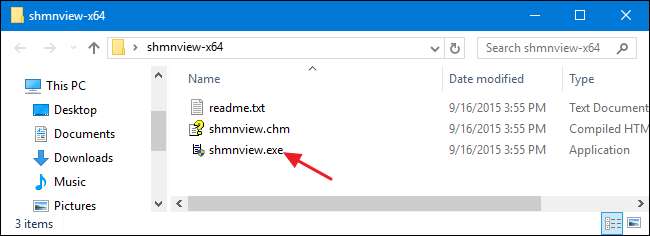
W oknie ShellMenuView po prostu przeglądaj listę, aż znajdziesz element, który chcesz wyłączyć. Elementy można wyłączać tylko za pomocą tych narzędzi - nie można ich usuwać ani ukrywać w rozszerzonym menu kontekstowym. A tak przy okazji, te narzędzia wyłączają elementy, tworząc plik
LegacyDisable
wartość ciągu w odpowiednim kluczu - tak jak robiliśmy to podczas ręcznej edycji rejestru.
Po znalezieniu szukanej pozycji kliknij przycisk „Wyłącz” na pasku narzędzi (czerwone światło).

Kolejną zaletą korzystania z tych narzędzi jest to, że możesz wybrać wiele elementów, a następnie wyłączyć je wszystkie jednocześnie. W naszym przykładzie wyłączamy element „Dodaj do listy odtwarzania odtwarzacza multimedialnego VLC” tylko wtedy, gdy klikniesz folder prawym przyciskiem myszy (ten sam przykład, którego używaliśmy wcześniej w sekcji Rejestr), ale możemy łatwo wybrać wszystkie elementy „Dodaj do Lista odtwarzania VLC media player ”, a następnie kliknij„ Wyłącz ”, aby usunąć to polecenie z menu kontekstowego wszystkich obsługiwanych typów plików.
Gdy skończysz usuwać elementy powłoki, następnym krokiem jest uruchomienie narzędzia ShellExView i usunięcie elementów shellex. Ten działa dokładnie tak samo, jak pierwsze narzędzie. Po prostu wybierz jeden lub więcej elementów, a następnie kliknij przycisk „Wyłącz”, aby usunąć elementy z menu kontekstowego.
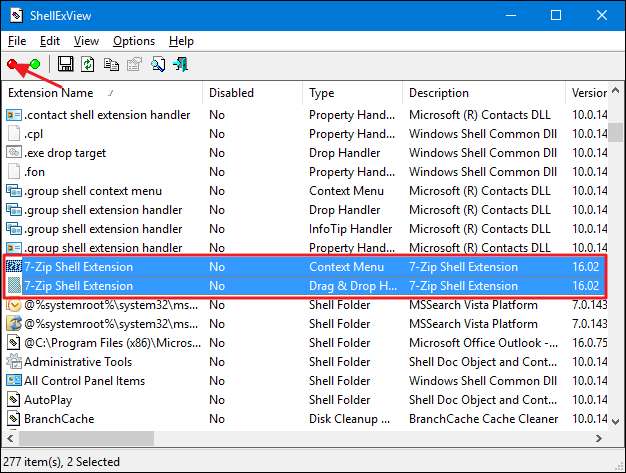
Jak usunąć dodatkowe elementy z menu kontekstowego
Istnieje kilka elementów menu kontekstowego, które można zauważyć, że ani narzędzia NirSoft, ani zwykłe metody Rejestru, które omawialiśmy, nie dotyczą: a mianowicie elementów znajdujących się w podmenu „Otwórz za pomocą” i „Wyślij do”.
ZWIĄZANE Z: Jak usunąć programy z menu kontekstowego „Otwórz za pomocą” w systemie Windows
Menu „Otwórz za pomocą” to przydatna funkcja podczas otwierania plików w wielu programach. Za każdym razem, gdy otwierasz plik w określonym programie, program ten jest dodawany do menu „Otwórz za pomocą” dla tego typu pliku. Jeśli jednak zdarzyło Ci się przypadkowo otworzyć plik w niewłaściwym programie lub w programie, którego już nie używasz, prawdopodobnie widziałeś, że menu jest z czasem zaśmiecone. Na szczęście mamy komplet instrukcji, które Cię poprowadzą usuwanie programów z menu „Otwórz za pomocą” .
Menu „Wyślij do” jest jedną z tych funkcji, które ludzie lubią i używają przez cały czas lub po prostu nigdy się nimi nie przejmują. Podczas instalowania systemu Windows niektóre pozycje są domyślnie dodawane do menu „Wyślij do”. Inne są dodawane z czasem, gdy instalujesz różne aplikacje. Jeśli kiedykolwiek marzyłeś o uporządkowaniu tego menu, to Twój szczęśliwy dzień! Mamy jeden przewodnik dla dostosowywanie elementów w menu „Wyślij do” i inny przewodnik, jeśli chcesz usuń menu „Wyślij do” z menu kontekstowego całkowicie.
ZWIĄZANE Z: Dostosuj menu Wyślij do w systemie Windows 10, 8, 7 lub Vista
Jak dodać przydatne elementy do menu kontekstowego
Teraz, gdy spędziłeś trochę czasu na usuwaniu niepotrzebnych elementów z menu kontekstowego, możesz zwrócić uwagę na dodanie elementów, których być może faktycznie używasz. Na początek możesz dodać prawie dowolne podanie lub skrót chcesz do menu kontekstowego. Ponieważ przeczytałeś już wszystko o tym, jakie klucze rejestru należy przeglądać podczas usuwania, nie zdziwisz się, że dodawanie elementów obejmuje wiele tych samych kluczy.
ZWIĄZANE Z: Jak dodać dowolną aplikację do menu prawego przycisku myszy na pulpicie systemu Windows
Oczywiście nie zostawilibyśmy Cię bez konkretnych sugestii dotyczących zabawnych rzeczy do dodania do menu kontekstowego. Omówiliśmy już kilka z nich. Na przykład możesz dodać do swojego menu dowolne z poniższych:
- Polecenie „Otwórz w Notatniku” dla wszystkich plików
- Polecenie „Otwórz tutaj PowerShell” dla folderów
- Polecenie „Defragmentuj” dla dysków
- Polecenie „Przejmij własność” dla plików i folderów
- Polecenie do kopiowania listy plików w folderze
- Polecenie „Panel sterowania” zapewniające szybki dostęp
Więc baw się dobrze i bądź kreatywny!
Przyznajemy, że jest to spora ilość informacji do przyswojenia tylko po to, aby zmienić menu, do którego prawdopodobnie się przyzwyczaiłeś, ale możesz być zaskoczony, o ile przyjemniejsze jest używanie ładnego, przejrzystego menu kontekstowego, które zawiera polecenia, które faktycznie używać. Więc na co czekasz? Czas zacząć zwiększać użyteczność tych menu kontekstowych!







